惠普戰99搭載了英特爾第八代酷睿i7?8850H處理器、16GB?DDR4內存、512GB固態硬盤+500GB機械硬盤,以及NVIDIA?Quadro?P600專業圖形顯卡,外觀設計時尚大氣,是一款非常專業的商務筆記本。那么這款筆記本如何使用U盤重裝win10系統呢?一起來和小編看看吧!

準備工作:
一個已經制作好韓博士U盤啟動盤的U盤(韓博士U盤啟動盤制作圖文教程)
安裝步驟:
1.把U盤插入惠普戰99筆記本,然后重啟或開機,當電腦出現開機畫面時,按下U盤啟動快捷鍵(不同電腦有不同的快捷鍵,惠普的筆記本為F12),進入bios界面,將開機首選項設置U盤選項,一般是帶有USB字樣的選項,然后回車設置電腦為U盤啟動。

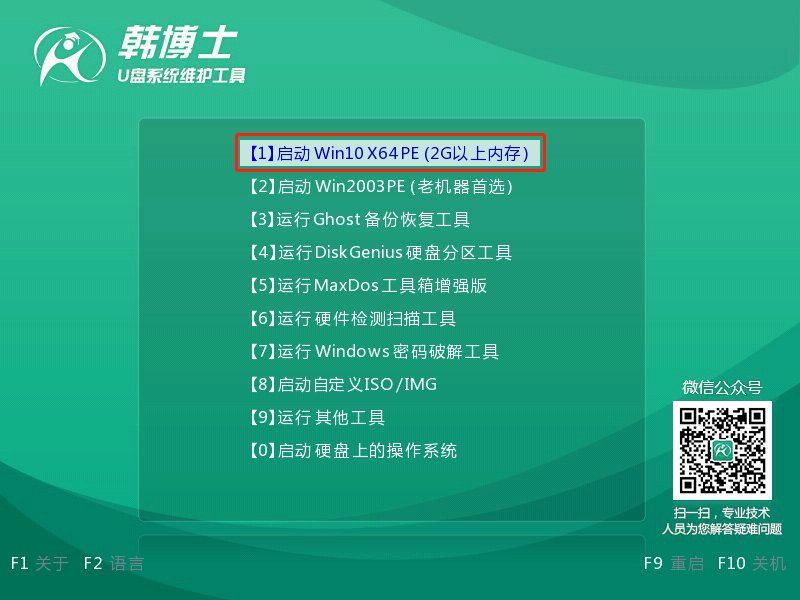
2.進入系統后,韓博士會自動打開搜索系統鏡像,找到鏡像,點擊安裝。
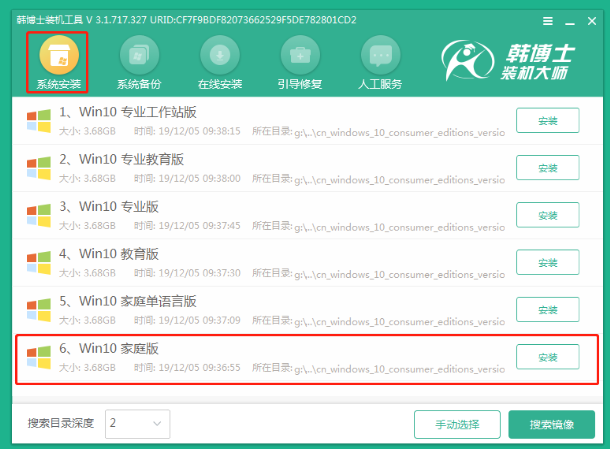
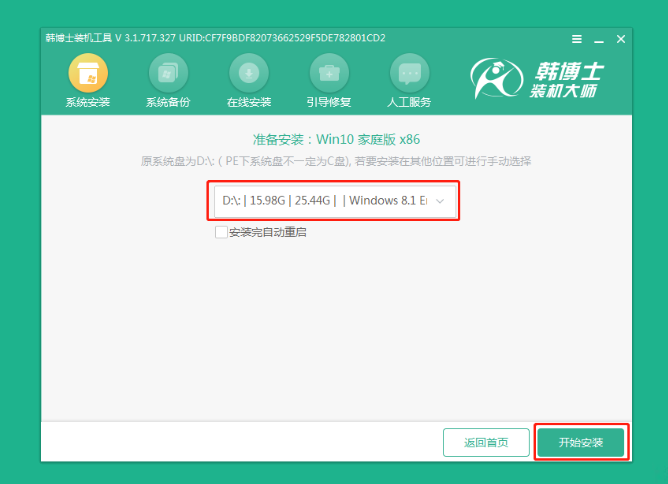
3.安裝完成后,拔出U盤,然后點擊“立即重啟”
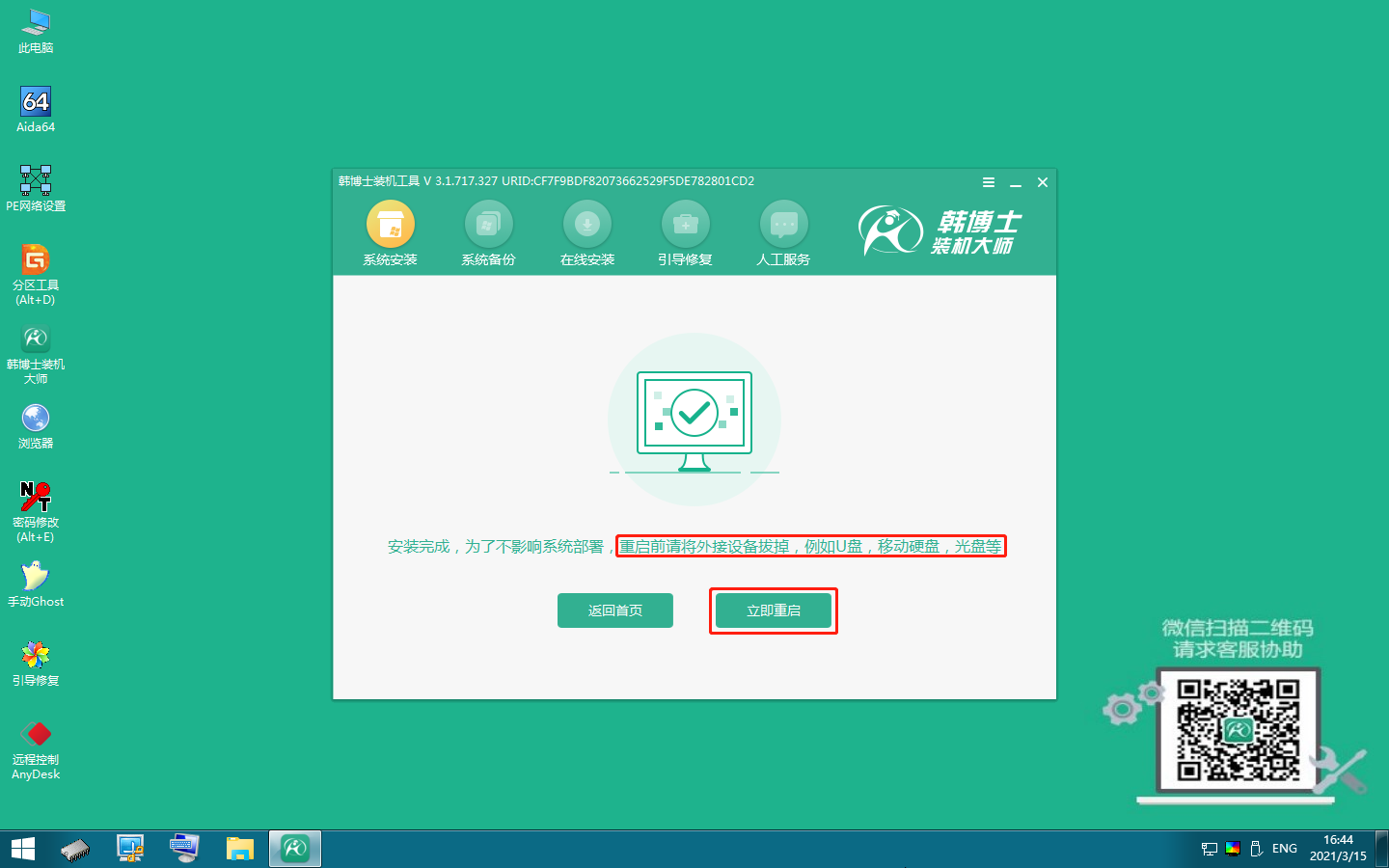
4.無需操作,耐心等待系統安裝即可,win10系統界面出現時,即完成重裝
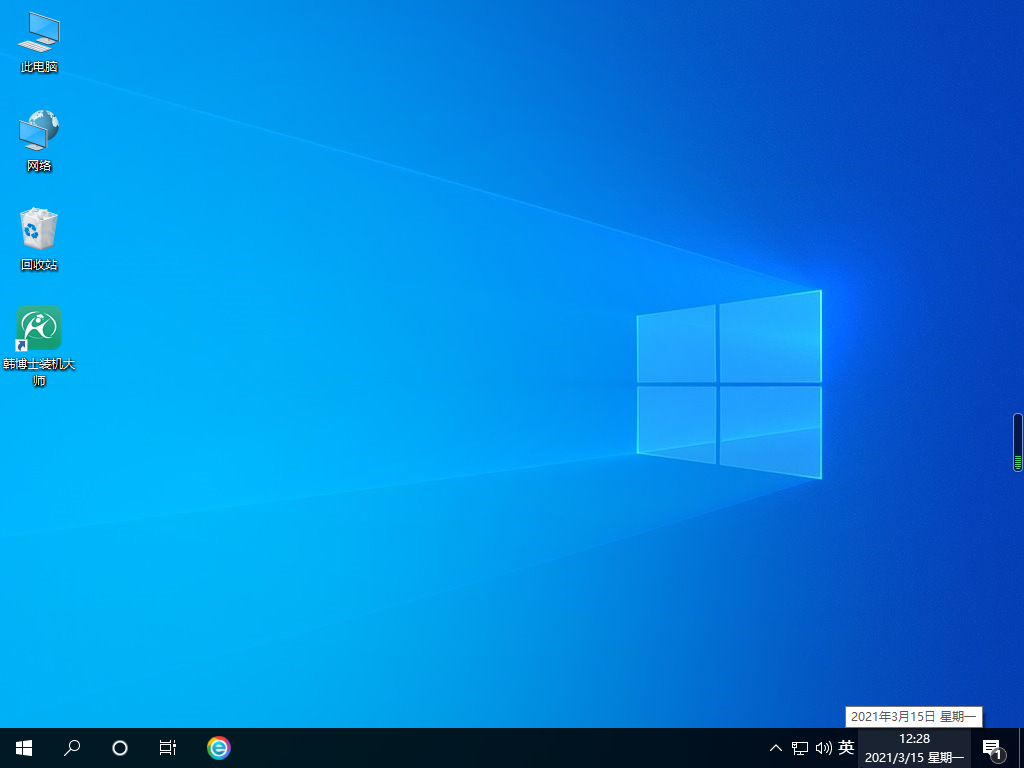
以上就是本次小編帶來的圖文演示惠普戰99使用U盤重裝win10系統的全部內容了,希望可以幫到大家,更多教程請關注韓博士裝機大師!

